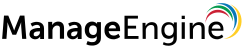Licencování provozu aplikací Net Express
1.1 Co je MF Server for Cobol Licensing?
Server for Cobol - pro aplikace používající čistý Cobol
Server for .NET - pro aplíkace vyvynuté pro použití v Microsoft .NET prostředí
Server for SOA - pro aplikace používající prostředí Enterprise Server
Jestliže obdržíte Micro Focus Server, dostanete také licenční kartu Licence Key Card.Tato karta je vaší papírovou kopií MF Server licence. Je zde jméno produktu a počet licencovaných uživatelů a také licenční klíč. Před spuštěním aplikace používající MF Server musíte licenci(e) nainstalovat. To může být provedeno automaticky během instalace aplikace, kterou pro vás připraví její dodavatel nebo můžete použít administrační utilitu AppTrack. Postup je popsán níže. Vývojové systémy Micro Focus (jako Net Express) jsou dodávány s 5 testovacími licencemi pro každého vývojáře.
1.2 Databáze licencí
Všechny licence jsou uloženy v databázi licencí, která je vytvořena při instalaci první licence. Databázový soubor se jmenuje mfasdb a standardně je v adresáři c:\mfaslmf. Databáze může být i na síťovém serveru, ale je pak nutné, aby server běžel vždy, když chcete spouštět aplikace. Nesmíte měnit obsah této databáze s výjimkou použití programu AppTrack pro přidávání a odebírání licencí. Klíče v databázi jsou zašifrovány a jsou viditelné pouze v programu AppTrack. V případě potřeby je použití programu AppTrack možno ochránit heslem. Na počítači můžete mít pouze jednu databázi licencí. Po vytvoření databáze ji už nesmíte přemístit jinam. Můžete však vytvořit jinou databázi a použít ji místo původní. Máte-li však AS licence nainstalované v původní databázi, budete je muset reinstalovat do nové databáze.
Jak nastavit novou databázi:
- Vytvořte adresář, ve kterém bude uložena nová databáze licencí.
- Zkopírujte do tohoto adresáře soubory prodfile a semfile z adresáře vašeho MF Serveru nebo z CD "MF Server".
- Spusťte utilitu "aslmpclocate" následovně:
kde license-db-path je cesta k databázi licencí
1.3 Nastavení prostředí lokalizace databáze licencí
Před spuštěním AppTracku nebo aplikace používající MF Server, může být zapotřebí nastavit prostředí pro lokalizaci databáze licencí. Nastavení mohlo být provedeno při instalaci vaší aplikace nebo MF Serveru, ale nemuselo se provést vše. Postup je následující:
- 1. Ve Windows vytvořte zástupce pro vaši aplikaci. Jestliže je vaše aplikace umístěna jinde než soubory MF Serveru, tak nemusí fungovat. Nastavte proto cestu do adresáře s MF Serverem takto:
path = app-server-dir;%PATH%
kde app-server-dir je adresář, kde je instalován MF Server. Jestliže určíte adresář obsahující mezery, pak :
- Na systémech Windows nepoužívejte apostrofy. Například:
path = r:\MF Server;%PATH%
- Jestliže používáte síťovou databázi licencí, nastavte její umístění na lokálním počítači takto:
- set ASLMFNET=
Kde license-db-dir je cesta k databázi licencí na síťovém serveru. Jestliže cesta obsahuje mezery, není nutno použít apostrofy, ale není to zakázáno.
Například:
set ASLMFNET=r:\my license database set ASLMFNET=\\remote-machine\share\my license database
3. Podle potřeby nainstalujte vaši MF Server licenci podle kapitoly Instalace MF Server licencí.
Jestliže spouštíte vaši aplikaci pomocí spouštěcího programu run.exe, dodávaného firmou Micro Focus, důrazně doporučujeme nainstalovat kompletní MF Server pomocí programu setup.exe. Tento program zajistí správné nastavení prostředí.
Kapitola 2: Instalace MF Server licencí
Tato kapitola vysvětlí, jak spouštět AppTrack a instalovat AS licence.
2.1 Na úvod
Před spuštěním aplikací používající MF Server musí být nainstalovány licence. Můžeme použít více možností:
- Během instalace MF Serveru jste požádání o zadání licenčního klíče. Tato možnost je dostupná při použití programu setup dodaného firmou
Micro Focus. - Tichá instalace licencí během instalace MF Serveru pro Net Express nebo během instalace vaší aplikace, kterou připraví její dodavatel. Pro tichou instalaci se používá utilita aslmpsilent. Návod na její použití naleznete níže.
- Zadání licenčního klíče po instalaci použitím administrační utility AppTrack, které je popsáno v této kapitole.
Všechny licence jsou uloženy v databázi licencí. Doporučujeme použít ochranu heslem, aby bylo zabráněno chybnému použití databáze.
2.2 Spuštění AppTrack
Licence instalujete a administrujete pomocí administrační utility AppTrack. Vždy používejte program AppTrack dodaný s poslední verzí MF Serveru. Pro spuštění AppTrack:
- Nastavte prostředí jak bylo popsáno v oddíle Nastavení prostředí... v úvodní kapitole..
- Zadejte "apptrack".
- Jste-li požádání o heslo, zadejte jej.
2.3 Nastavení hesla pro AppTrack
Pro ochranu vašeho licenčního systému doporučujeme použít heslo pro AppTrack, aby nedošlo k neoprávněnému použití licenční databáze. Heslo je uloženo v databázi, která vzniká při zadání první licence. Heslo je zde uloženo i tehdy, když všechny licence odinstalujete.
Nastavení nebo změna hesla:
- Spusťte AppTrack, jak bylo popsáno výše v této kapitole.
- Zadejte 4 (Change/Set Password) .
- Zadejte šest znaků. Každý z nich může být alfabetický a/nebo numerický. Můžete použít velká nebo malá písmena. Alfabetické znaky musí být v rozsahu ASCII
- Zadejte heslo znovu pro kontrolu.
Chcete-li aby heslo pro AppTrack nebylo požadováno:
- Spusťte AppTrack
- Zadejte 4 (Change/Set Password) .
- Zadejte šest mezer pro heslo.
- Zadejte heslo znovu pro kontrolu.
2.4 Instalace licencí pomocí AppTrack
Nesmíte současně instalovat stejnou MF Server licenci na více než jeden počítač. To by znamenalo porušení licenčních podmínek. Jestliže chcete licenci přesunout z jednoho počítače na jiný, musíte ji nejprve odinstalovat ze stávajícího počítače. Jestliže potřebujete další nové licence, kontaktujte MF Servis s.r.o.
Instalace AS licencí:
- Spusťte AppTrack.
- Zadejte 2 (License Install).
- Zadejte MF Server seriálové číslo a číslo licence.
Při chybě při zadávání čísel použijte klávesu Backspace pro vymazání chybných znaků a zapište číslo znovu.
- V případě potřeby nainstalujte více licencí.
- Zadáním 1 (License List) z AppTrack menu zjistíte již nainstalované licence.
- Zadejte 9 (Quit) pro ukončení AppTrack.
2.5 Tichá instalace licencí pomocí Aslmpcsilent
Nechcete-li uživatele zatěžovat instalací licencí, je možno licence nainstalovat tak zvanou tichou instalací během instalace vaší aplikace.
- Není-li nastavena cesta k databázi licencí, nastavte ji pomocí programu aslmpclocate, viz. předchozí kapitoly.
- Přidejte do vašeho instalačního skriptu příkaz pro tichou instalaci licenčního klíče takto: použijte 1 v případě, že ještě není nainstalována žádná jiná licence - použijte 2 v případě, že již jsou nainstalovány jiné licence
aslmpcsilent function serial license
Kde parametry musí být ve výše uvedeném pořadí a jsou:
function
serial - číslo produktu, např. 112233449A. Mezery nejsou dovoleny
licence - číslo licence, např. 01280 10000 018a5 53d0f 3fdd
Například:
aslmpcsilent 2 112233449A 01280 10000 018a5 53d0f 3fdd
Pro tichou instalaci můžete pro uživatele vytvořit dávkový spustitelný soubor. Uvedený příklad předpokládá, že potřebné soubory (aslmpclocate.exe, aslmpcsilent.exe, prodfile a semfile) jsou v adresáři MF Server.cd "MF Server"
md c:\mfaslmf
copy prodfile c:\mfaslmf
copy semfile c:\mfaslmf
aslmpclocate c:\mfaslmf
aslmpcsilent 1 NXDEVTEST5 01280 10780 058A7 63D0F C411
Tímto je nainstalováno 5 vývojářských licencí.
2.6 Odinstalování AS Licencí
Chcete-li licenci použít na jiný počítač, musíte ji nejprve odinstalovat ze stávajícího systému.
Odinstalování licence:
- Spusťte AppTrack.
- Jestliže si nejste jisti, které licenční klíče pro vaši aplikaci jsou nainstalovány, zadejte 1 (License List). Pak si můžete vybrat, které licenční klíče chcete odinstalovat.
- Zadejte 3 (License Uninstall).
- Zadejte seriálové číslo a číslo licence, které chcete odinstalovat.
Kapitola 3: Správa MF Server Licencí
Tato kapitola popisuje jak spravovat MF Server licence.
3.1 Kontrola použití licence
Můžete si vypsat detaily o nainstalovaných licencích. Zpráva obsahuje:
- Počet instalovaných licencí
- Seriálové číslo a číslo každé licence
- Dobu platnosti každé licence a kdy byla nainstalována
Pro zobrazení zprávy:
- Spusťte AppTrack.
- Zadejte heslo, jste-li o to požádáni.
- Zadejte 1 (License List) z menu AppTrack.
Vývojové licence jsou pro vývojáře k testování aplikací. Jsou dodávány s Net Expressem a určeny pouze testovací účely.